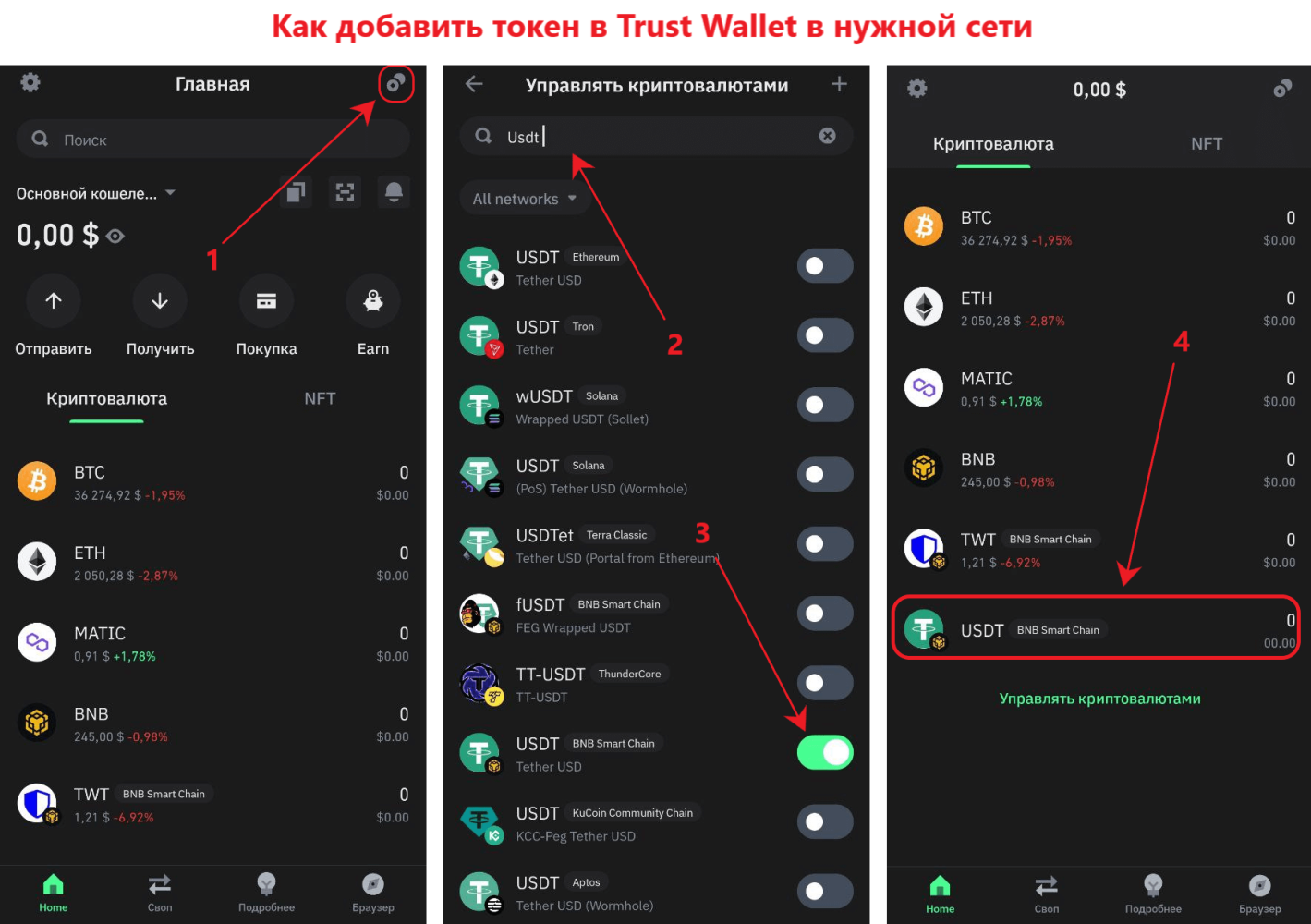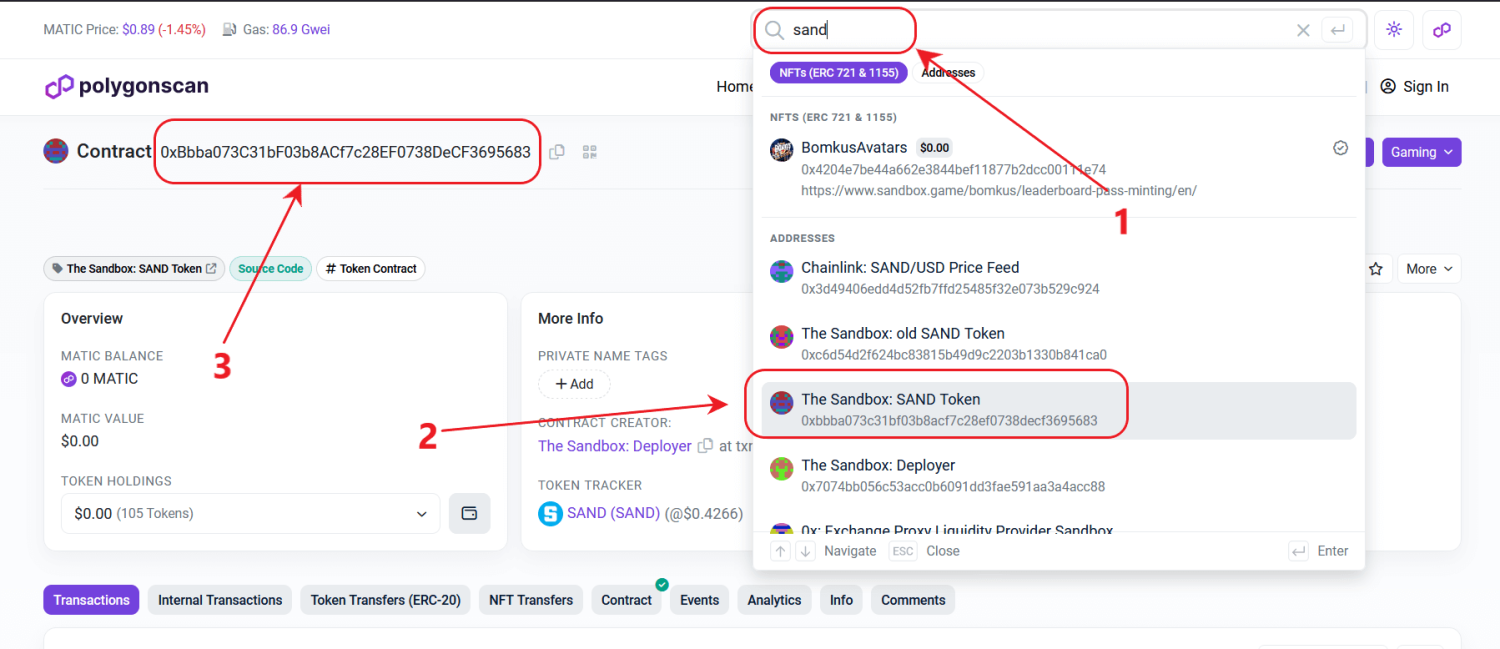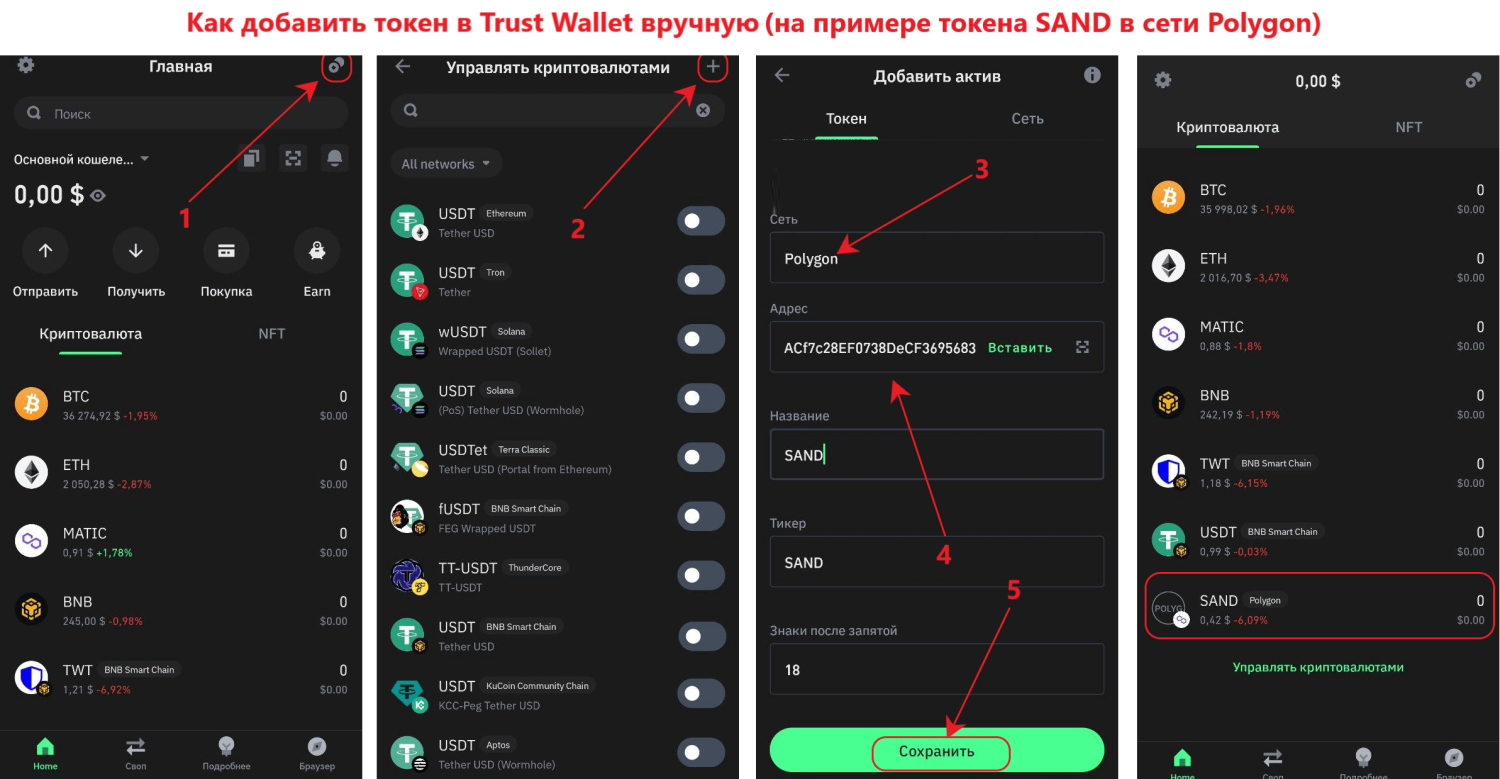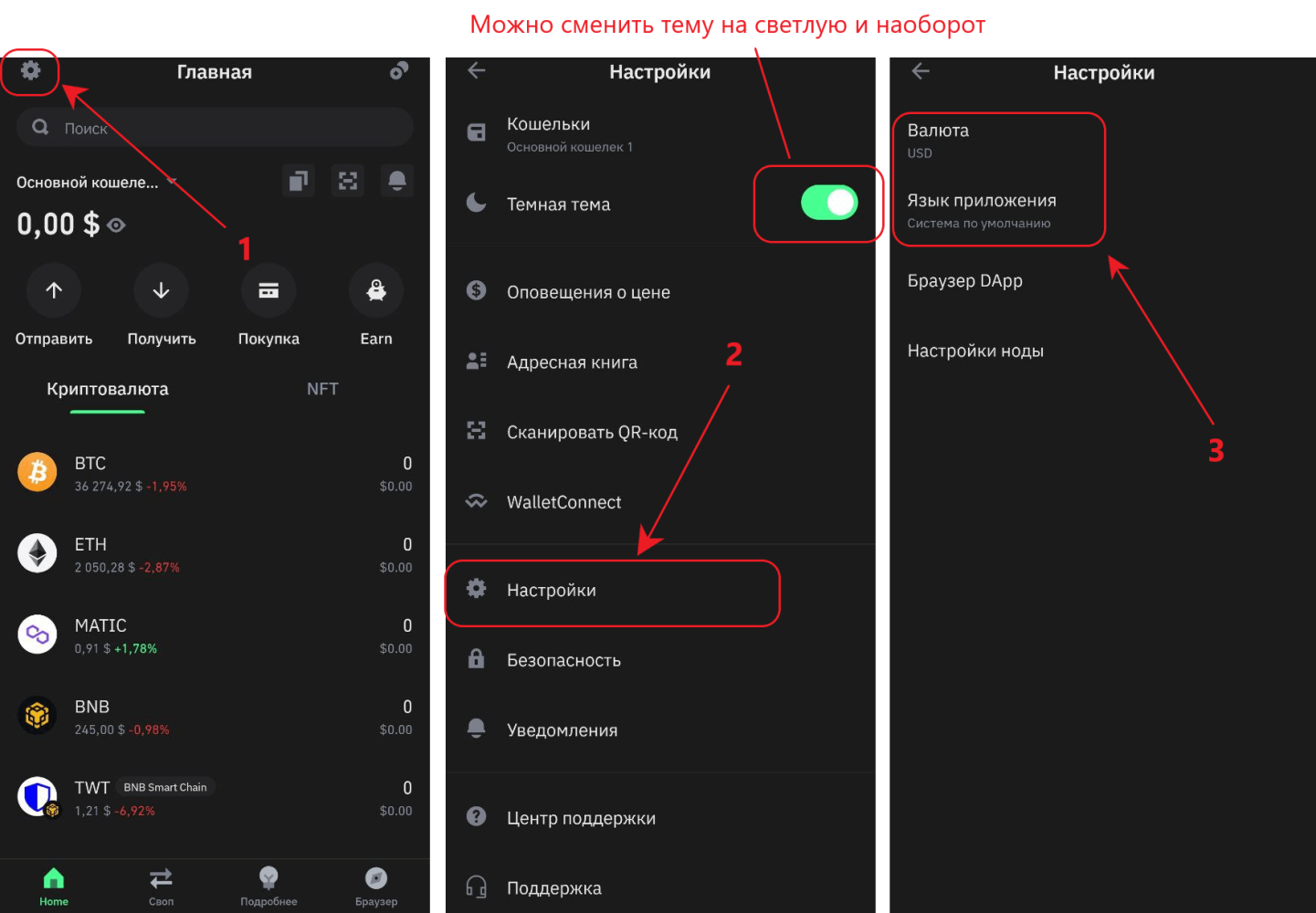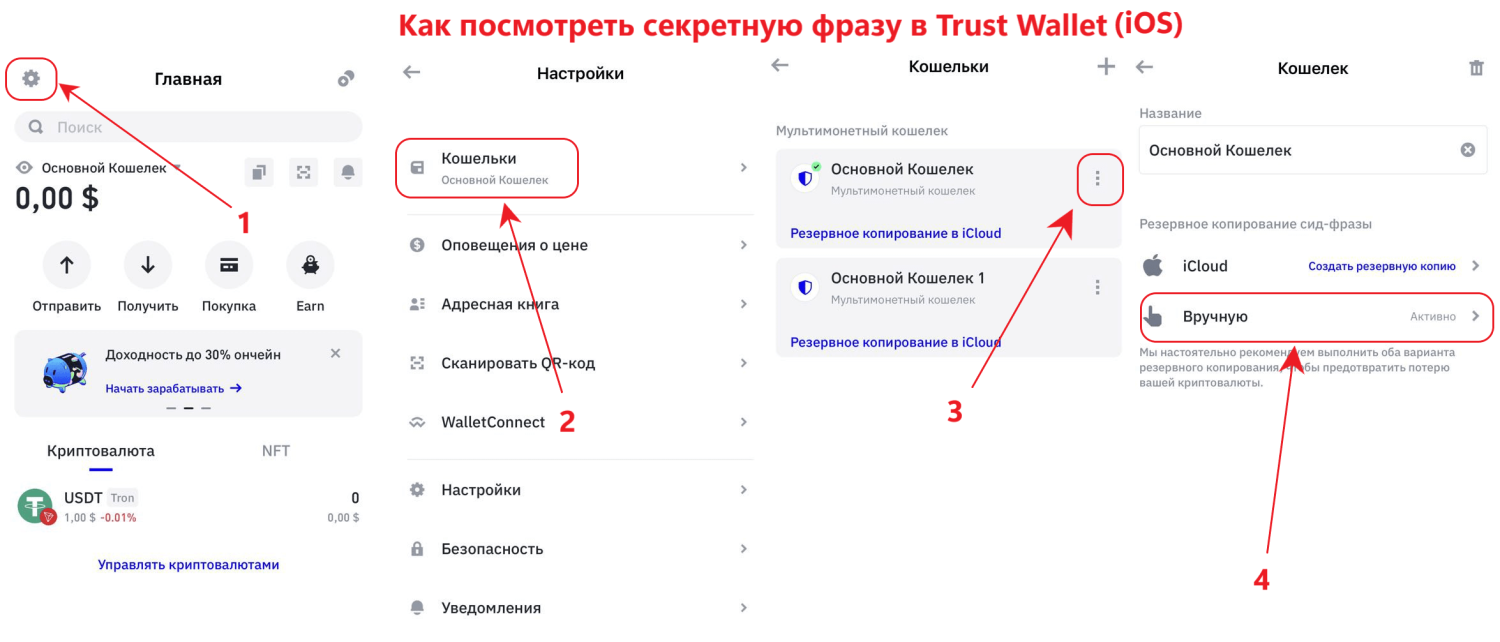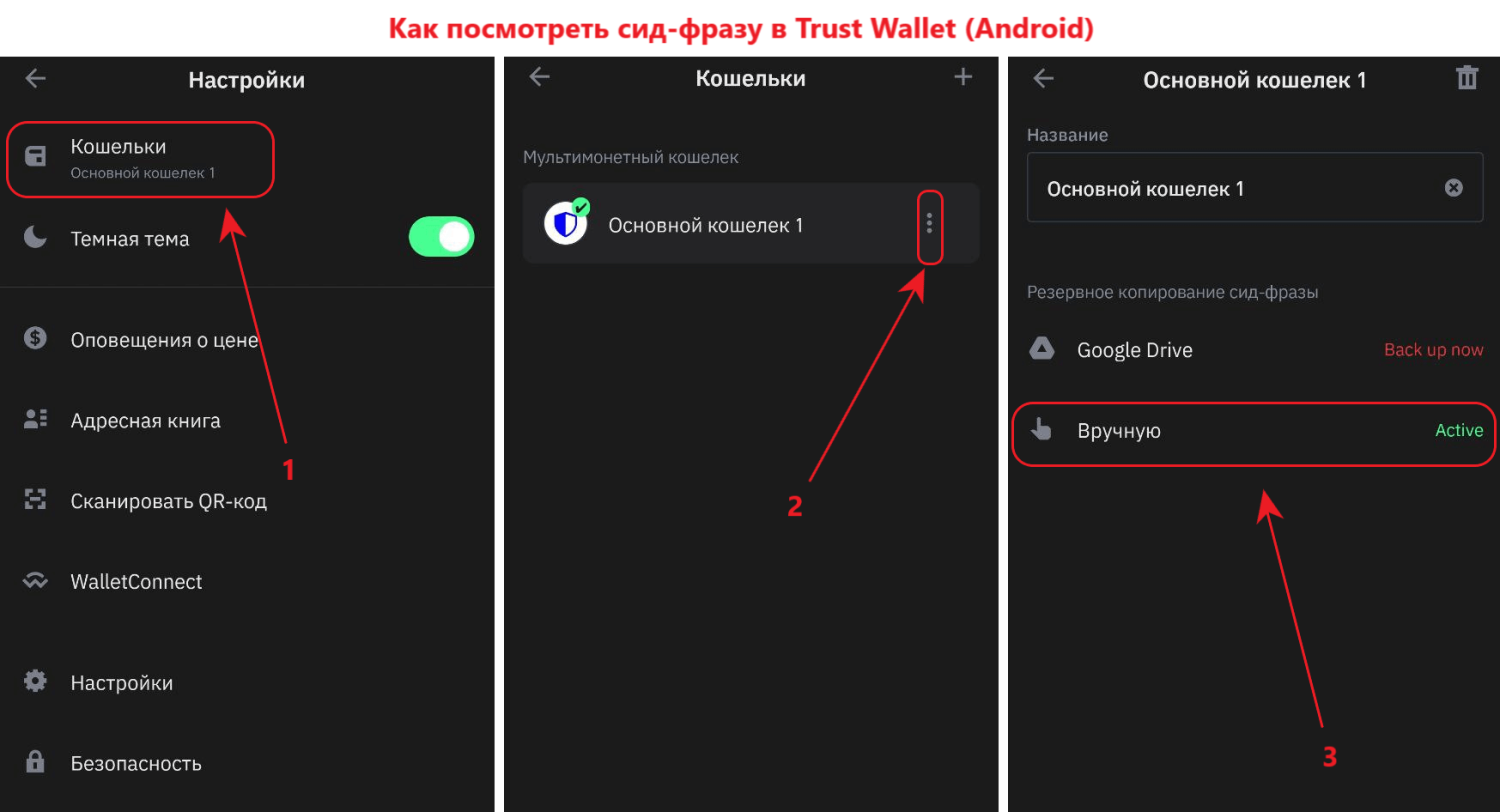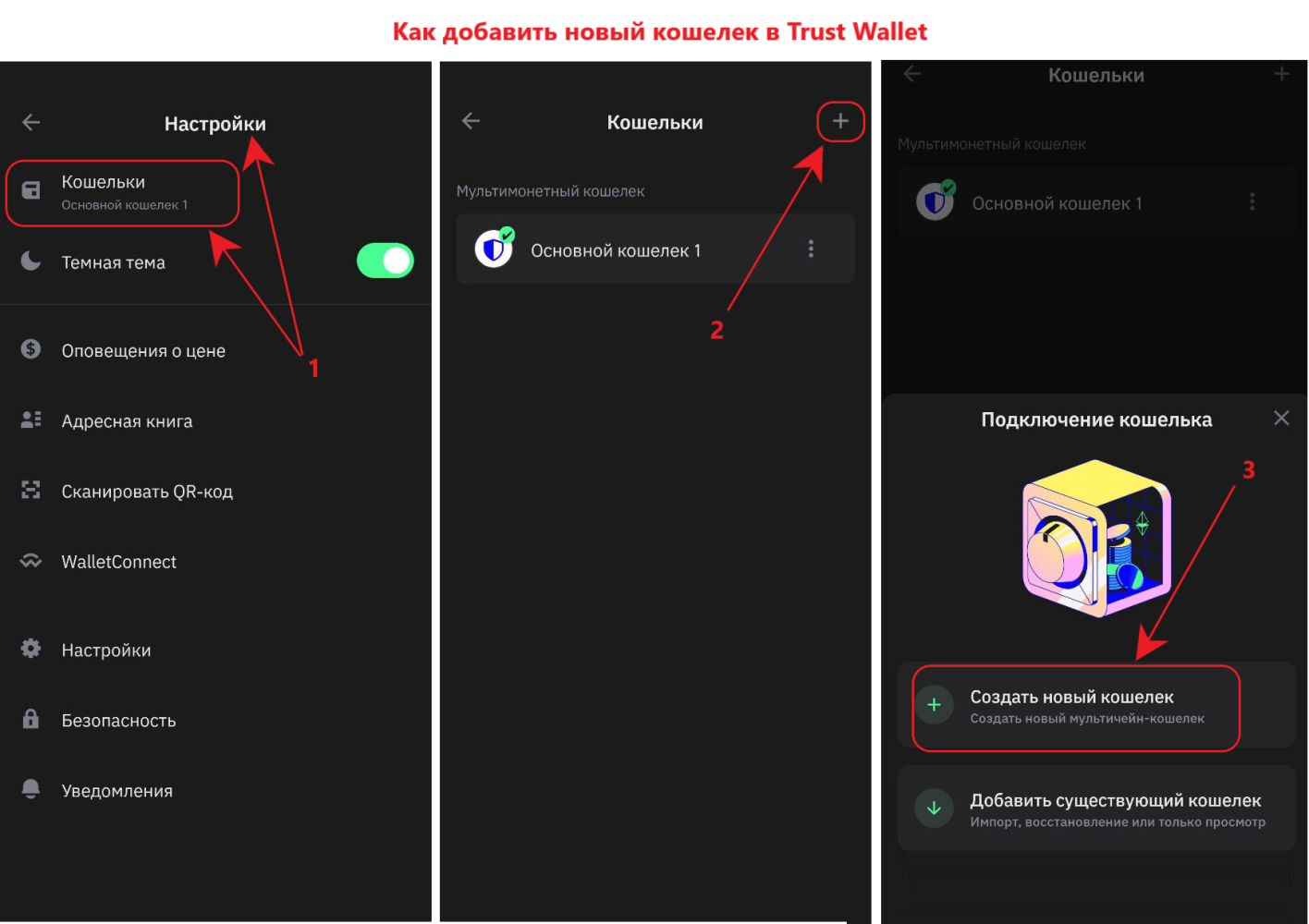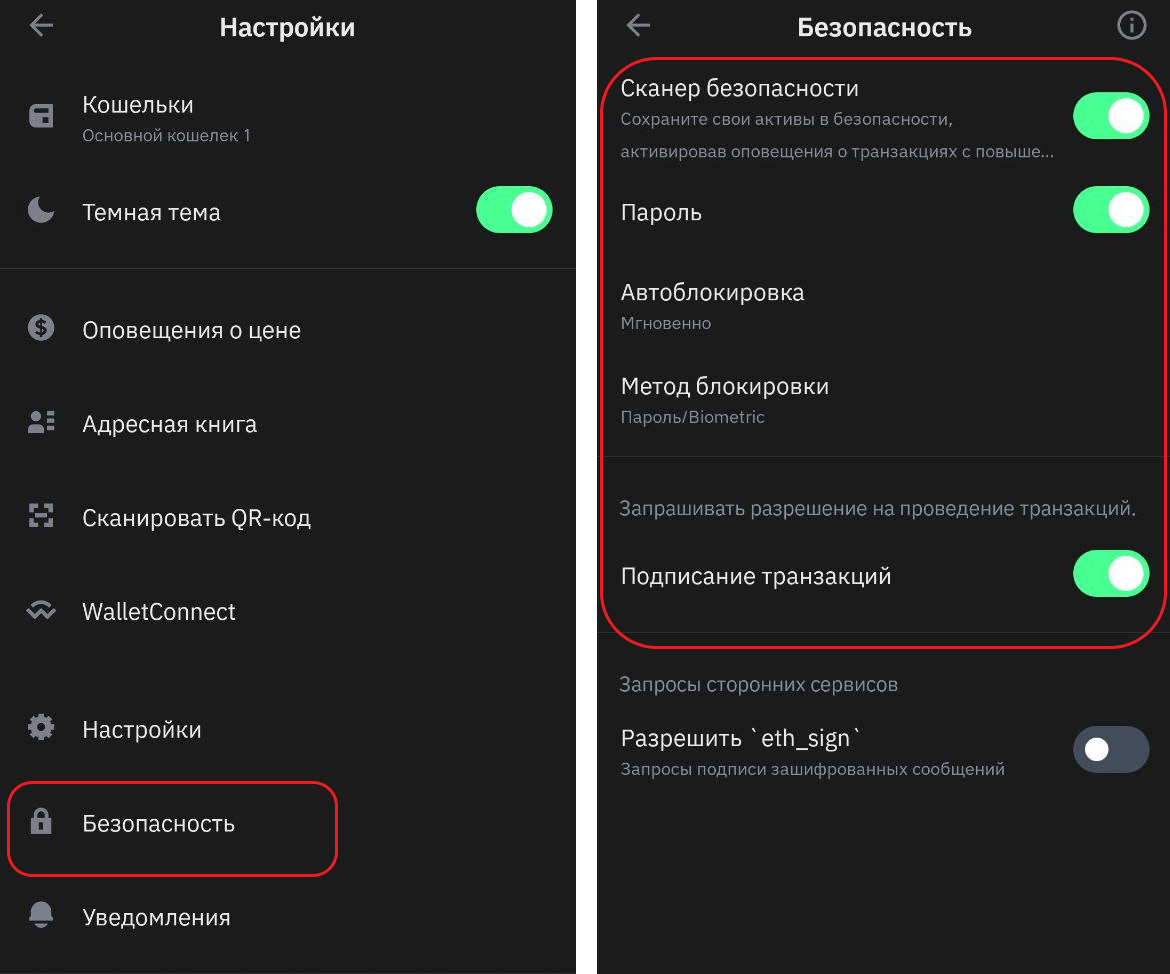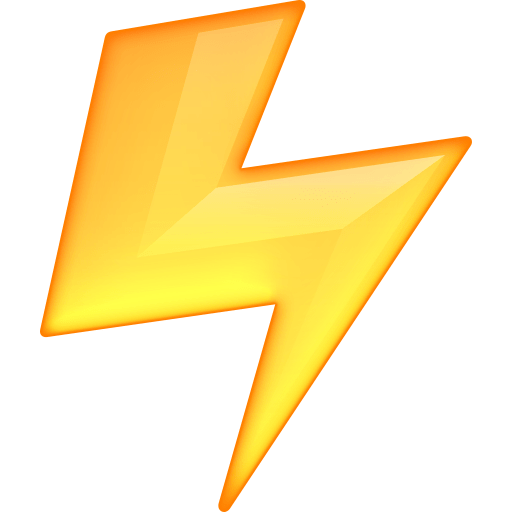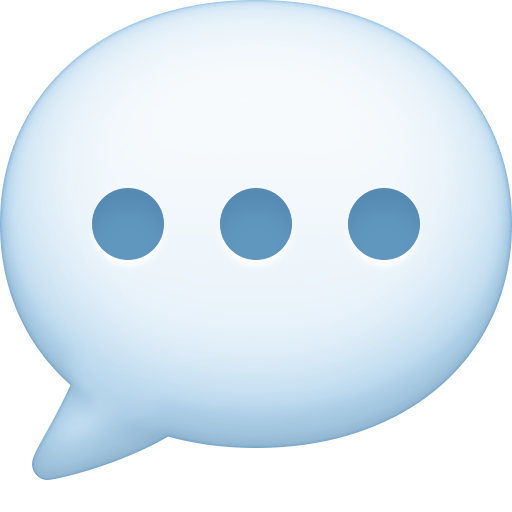Основной функционал кошелька Trust Wallet
Как только был создан кошелек Trust Wallet, можно перейти к ознакомлению с основным функционалом.
🔵 Добавление токенов
Перейдя в приложение, можно заметить, что по умолчанию доступно 5 цифровых монет: BTC, ETH, MATIC, TWT и BNB. Чтобы добавить другой токен, в правом верхнем углу стоит нажать на значок «+». Для подключения одной из монет в поисковой строке нужно вбить название, токен будет отображаться в доступных сетях. Следует выбрать токен в нужной сети, для этого необходимо активировать ползунок, перетянув его вправо.
В качестве примера покажем добавление токена USDT в сети BNB Smart Chain:
‼️Если не удалось найти токен через строку поиска, то с большой вероятностью кошелек не поддерживает его, только в редких случаях приходится добавлять монету вручную. Об этой ситуации предупреждает Trust Wallet, очень важно не указать поддельную версию уже существующего токена. Чтобы найти адрес контракта, следует перейти в обозреватель блоков (к примеру для сети BNB Chain – это bscscan.com, Ethereum – etherscan.io, Polygon – polygonscan.com, Tron – tronscan.org, Arbitrum – arbiscan.io и так далее), выбрать токен и скопировать адрес его контракта.
Допустим, по каким то причинам мы решили добавить токен Sand в сети Polygon вручную. Для этого перешли на сайт polygonscan.com, в поиске указали Sand и выбрали именно действующий токен, затем скопировали адрес контракта.
Добавление токена в Trust Wallet вручную выглядит так:
🔵 Общие настройки
В общих настройках можно задать свои параметры для удобного использования кошелька:
- сменить тему с тёмной на светлую;
- выбрать язык и валюту;
- подключить сторонний кошелек;
- установить звуковое оповещение об изменении цен;
- увеличить уровень безопасности;
- настроить ноды.
🔵 Как найти секретную фразу в Trust Wallet?
Секретная фраза в Trust Wallet – это набор из 12 уникальных слов, которые позволяют получить доступ к кошельку. Секретной фразой нельзя делиться с другими людьми, в противном случае велик шанс потерять всю криптовалюту, хранящуюся на кошельке.
В приложении под iOS. Открываем приложение в iphone, переходим в «Настройки», далее в блок «Кошельки», нажимаем на вертикальное многоточие напротив нужного кошелька. Выбираем «вручную», сид-фраза из 12 слов будет отображаться.
В приложении под Android. Открываем приложение на Андроид, кликаем на «шестерёнку» в главном меню, затем переходим в «Кошельки», напротив нужного кошелька нажимаем на многоточие, на новой странице выбираем «Вручную», код будет отображен.
🔵 Как создать несколько аккаунтов в Trust Wallet?
В Trust Wallet можно создавать или импортировать несколько счетов и по желанию в ходе работы переключаться между ними. Создать новый «валлет» можно в 4 клика:
🔵 Безопасность
Ответственность за сохранность средств в кошельке полностью ложится на плечи пользователя. Поэтому было бы неплохо позаботиться о безопасности приложения. В настройках можно усилить защиту данных, активировав все возможные варианты, как указано на скринах ниже.
‼️Если сотрудник безопасности Trust Wallet прислал уведомление на почту или номер мобильного телефона – это со 100% вероятностью мошенники, ведь пользователь не указывает личной информации при создании кошелька.
Кошелек интуитивно понятен, разобраться с которым смогут даже новички в сфере криптовалют.
Популярные вопросы